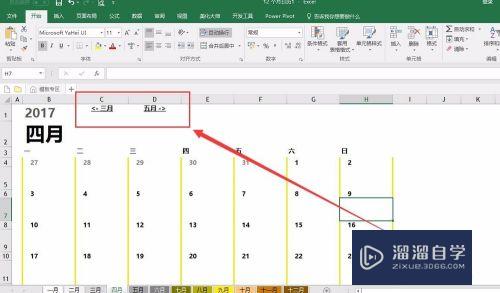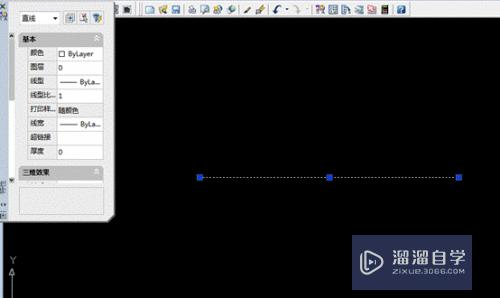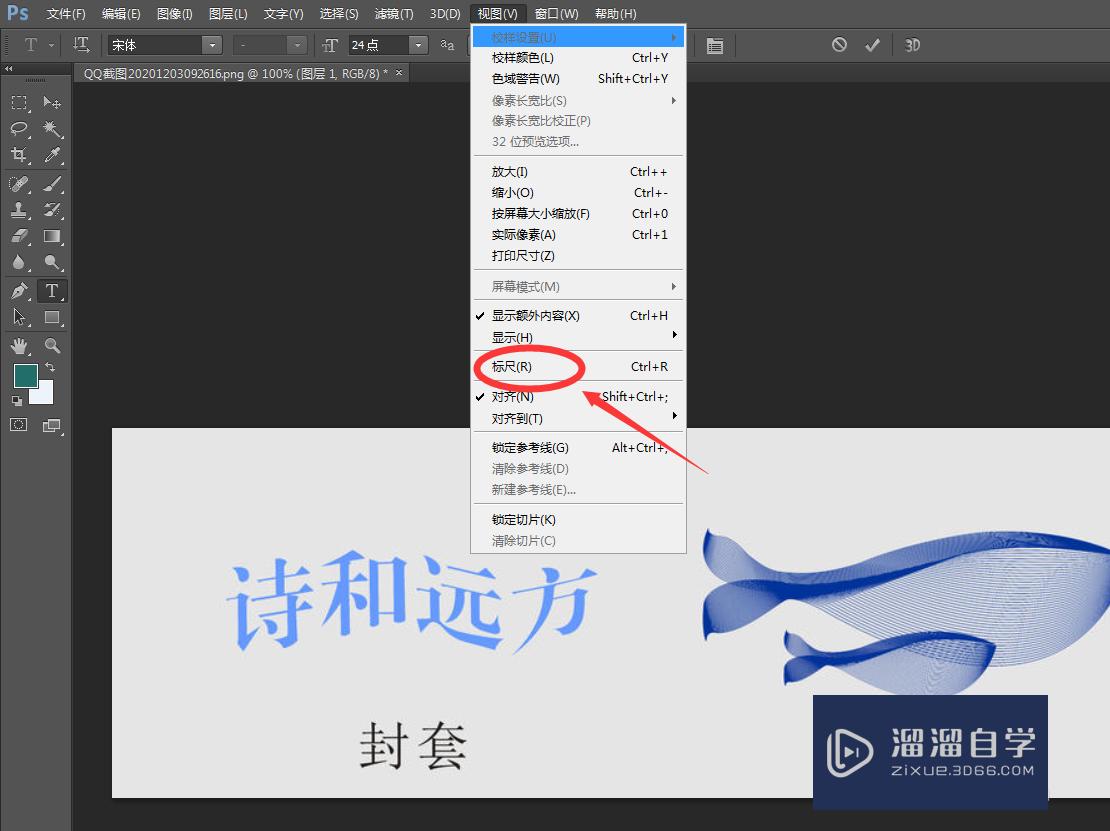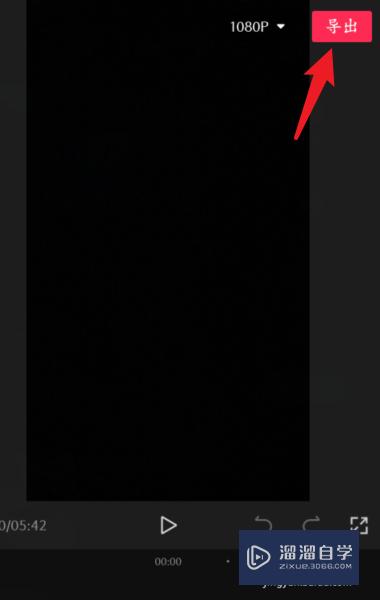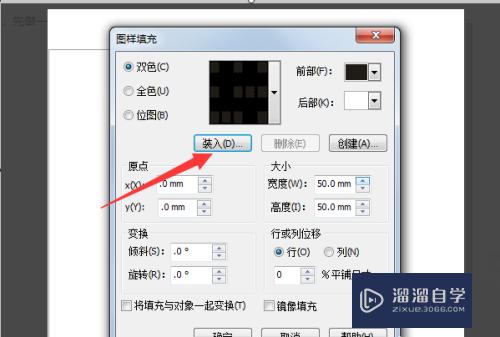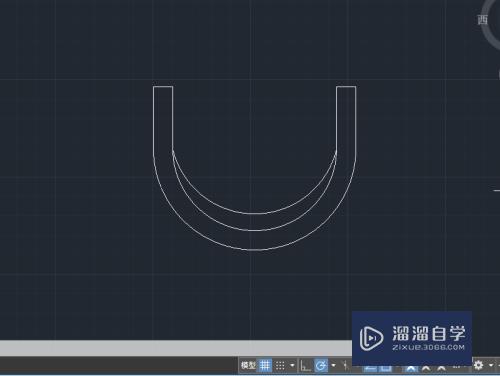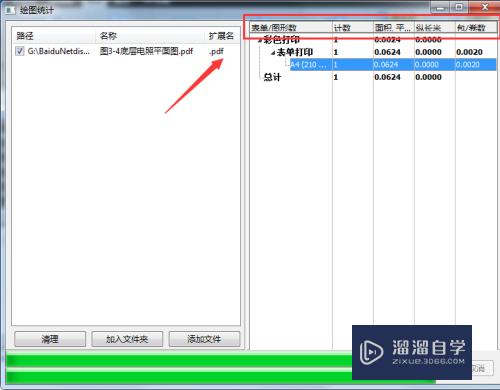C4D中如何多通道渲染(c4d多任务渲染)优质
在我们日常工作中使用软件时会遇到各种各样的问题。今天小编来分享一下“C4D中如何多通道渲染?”小伙伴要仔细看哦。希望这个教程能帮助到各位小伙伴!
工具/软件
硬件型号:小米 RedmiBookPro 14
系统版本:Windows7
所需软件:C4D R19
方法/步骤
第1步
打开软件。点击菜单栏中的立方体选项。
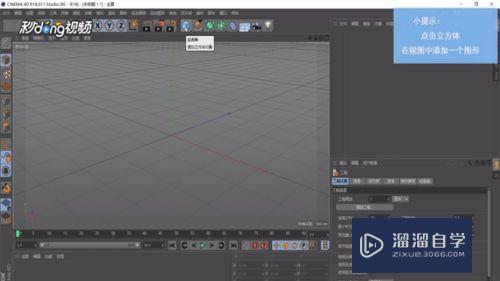
第2步
在视图中添加一个图形。点击上方工具栏中的编辑渲染设置。

第3步
在弹出的页面中。勾选上多通道选项。点击多通道。
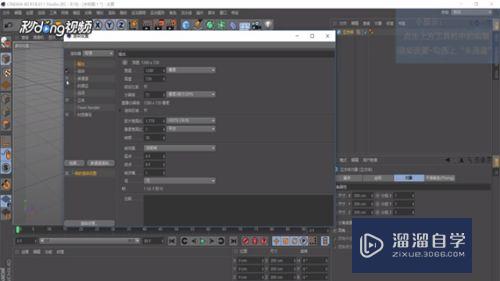
第4步
更改分离灯光的选项。点击全部。可以选择模式。以及是否进行投影修正。
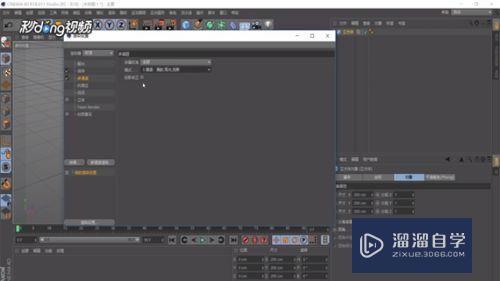
以上关于“C4D中如何多通道渲染(c4d多任务渲染)”的内容小渲今天就介绍到这里。希望这篇文章能够帮助到小伙伴们解决问题。如果觉得教程不详细的话。可以在本站搜索相关的教程学习哦!
更多精选教程文章推荐
以上是由资深渲染大师 小渲 整理编辑的,如果觉得对你有帮助,可以收藏或分享给身边的人
本文标题:C4D中如何多通道渲染(c4d多任务渲染)
本文地址:http://www.hszkedu.com/67004.html ,转载请注明来源:云渲染教程网
友情提示:本站内容均为网友发布,并不代表本站立场,如果本站的信息无意侵犯了您的版权,请联系我们及时处理,分享目的仅供大家学习与参考,不代表云渲染农场的立场!
本文地址:http://www.hszkedu.com/67004.html ,转载请注明来源:云渲染教程网
友情提示:本站内容均为网友发布,并不代表本站立场,如果本站的信息无意侵犯了您的版权,请联系我们及时处理,分享目的仅供大家学习与参考,不代表云渲染农场的立场!